Программу DVD2one можно скачать тут: http://dumpz.ru/showthread.php?t=5371
Несколько шагов, и DVD скопирован!
Шаг первый: анализ оригинального диска (определение объема, наличие звуковых дорожек на нескольких языках, субтитров, рекламы, дополнительных видеоматериалов типа «фильм о фильме», анонсов новых DVD).
Определение объема не вызывает затруднений, а все остальное позволяют увидеть популярные видеопроигрыватели, например, WinDVD 7 фирмы InterVideo, а также ряд программ.
Шаг второй: принятие решения, что подлежит копированию. От него зависят дальнейшие действия.
Случай 1. Производитель оригинального диска использовал заготовку DVD5, но Вы желаете сделать копию, предварительно вырезав все, на Ваш взгляд, лишнее.
Случай 2. Производитель оригинального диска использовал заготовку DVD9, но общий объем всех видеоматериалов около 6 GB. Тогда, вырезав все лишнее, можно без существенной потери качества сжать видеоматериалы до номинального объема DVD5. Вообще, сжатие на 30% и менее не приводит к заметному ухудшению качества изображения.
Случай 3. Производитель оригинального диска использовал весь, или почти весь, объем заготовки DVD9.
Здесь важно рассмотреть техническую и экономическую стороны копирования. Если пишущий привод поддерживает запись DVD9, то при существующих достаточно высоких ценах на такие чистые заготовки возникает вопрос о сжатии видеоматериалов до объема DVD5. Разумеется, при большом сжатии сильно пострадает качество изображения. Альтернатива – использование двух заготовок DVD5. Можно специальными программами автоматически разбить содержимое DVD9 на два DVD5. При такой разбивке оба диска получаются разного объема, причем первый из них, как правило, заполняется полностью, а оставшаяся часть размещается на втором диске. В процессе эксплуатации DVD на его рабочей поверхности появляются царапины. Из-за центробежных сил, возникающих в читающем приводе, ближе к внешнему диаметру DVD всегда больше царапин. Сильнее всего это проявляется на дешевых заготовках. Вот почему предпочтительнее ручная разбивка, когда оба DVD5 можно сделать примерно одинакового объема и оставить на каждом диске свободные от видеоматериалов зоны.
Шаг третий: работа с программой DVD2one (версии 2.0 и выше). Последние версии есть на форуме.
Итак, запускаем программу. К сожалению, программа не имеет русский интерфейс (поддерживается ряд других языков).

Заходим в меню File/Preferences…, выбираем User interface и нажимаем кнопку Ok.
Вставляем оригинальный DVD в читающий привод, и после стандартных действий с ним нажимаем кнопку Make a movie-only copy or join multiple movie titles.

В открывшемся окне выделяем папку VIDEO_TS оригинального DVD :
(Для примера взят фильм «Французский поцелуй»).

(Примечание. G: - мой читающий привод).
Нажимаем кнопку OK.
Получаем полную информацию об оригинальном DVD.

Последовательно раскрываем папки Title, Audio, Subtitles, Cells в окне Source.

Видим, что сам фильм содержит 22 Chapters (сюжета) и длится 1:51:05 . Все остальное можно вырезать.
Поэтому выделяем строку с Title 1.
Отметив галочкой только Russian Language, мы не копируем звуковые дорожки на английском и французском языках.
В данном конкретном случае субтитров на оригинальном DVD нет. При их наличии решение принимается аналогично выбору звуковой дорожки.

Мы рассматриваем оригинальный DVD5. Для DVD9 папка Cells дает возможность его ручной разбивки на два DVD5.
Сначала надо подсчитать общее число Cells, разделить на 2 и отметить галочками первую половину
Таким образом, мы предварительно отмечаем для нашего примера 11 Cells, с 1 по 11 (22:2=11).
Для записи примерно равного объема видеоматериалов на каждом из двух DVD5 следует в столбце Size просуммировать размеры отмеченных галочками Cells, и путем их добавления, или вычитания, получить желаемый результат.
Далее нажимаем кнопку Start processing

Следующий этап выглядит так:

На нем надо в окне Output type выбрать File set. Это означает, что видеоматериал будет сохранен на жестком диске, и перед записью DVD может быть просмотрен в видеопроигрывателе.
Если бы взятый для примера фильм «Французский поцелуй» представлял собой DVD9, то после его ручной разбивки на два DVD5 в окне DVD name надо с клавиатуры ввести FRENCH_KISS_01.
Далее нажимаем кнопку Ok.
После выбора в открывшемся окне жесткого диска, на котором будет сохранен видеофайл, и нажатия после этого кнопки OK, начнется Processing.
Дожидаемся его завершения (100%).

Нажимаем кнопку Ok на панели Status.
Повторяем действия для второй части ручной разбивки DVD9. Отмечаем, прежде всего, вторую половину Cells (для нашего конкретного случая с 12 по 22).

Продолжаем все по аналогии с первой частью, только в окне DVD name вводим с клавиатуры FRENCH_KISS_02.
Интересная особенность программы – она в отличие от предыдущих версий автоматически создает на жестком диске папки VIDEO_TS и AUDIO_TS.
Сохраненные на жестком диске части FRENCH_KISS_01 и FRENCH_KISS_02 можно записать на DVD любой доступной программой, например, Nero Burning Rom, Ashampoo Magic Burn и другими.
Разумеется, разбивка DVD5 на части не требуется.
Предположим, что сохраненные на жестком диске FRENCH_KISS_01 и FRENCH_KISS_02 не являются частями одного фильма, а представляют собой разные фильмы, которые мы хотим объединить в один (бесшовный) видеофайл.
И в этом случае выручит рассматриваемая программа.
Указываем путь к папке VIDEO_TS FRENCH_KISS_01.
Нажимаем кнопку OK.

Нажимаем кнопку

Указываем путь к папке VIDEO_TS FRENCH_KISS_02.
Нажимаем кнопку OK.

Нажимаем уже известную нам кнопку Start processing.
На открывшейся панели в окне DVD name вводим с клавиатуры FRENCH_KISS_01_02, или сокращенные названия двух фильмов.
Нажимаем кнопку Ok.
После выбора в открывшемся окне жесткого диска, на котором будет сохранен объединенный видеофайл, и последующего нажатия кнопки OK, начнется Processing.
Дожидаемся его завершения (100%) и нажимаем кнопку Ok на панели Status.
Сохраненный на жестком диске объединенный видеофайл можно записать на DVD упомянутыми выше программами.
Удалять последний Title, или добавлять следующий, можно кнопками

Следует отметить еще одну особенность программы – снятие регионального кода. Таким образом, копия DVD, например, произведенного в России и имеющего код 5, будет воспроизводиться на любых стационарных видеопроигрывателях, в частности, Западной Европе.
При копировании DVD наилучшие результаты снятия регионального кода обеспечиваются рассмотренной программой в сочетании, например, с программой DVDIdlePro для читающего привода.
В рамках одной статьи трудно рассмотреть все возможности этой программы, объем дистрибутива которой всего около 600 kB, а также сравнить ее с DVD Shrink, DVD Decrypter, Clone DVD и другими.
Отмечу только, что каждая программа имеет свои достоинства и недостатки.
Автор с благодарностью воспримет замечания, предложения и конструктивную критику.
Несколько шагов, и DVD скопирован!
Шаг первый: анализ оригинального диска (определение объема, наличие звуковых дорожек на нескольких языках, субтитров, рекламы, дополнительных видеоматериалов типа «фильм о фильме», анонсов новых DVD).
Определение объема не вызывает затруднений, а все остальное позволяют увидеть популярные видеопроигрыватели, например, WinDVD 7 фирмы InterVideo, а также ряд программ.
Шаг второй: принятие решения, что подлежит копированию. От него зависят дальнейшие действия.
Случай 1. Производитель оригинального диска использовал заготовку DVD5, но Вы желаете сделать копию, предварительно вырезав все, на Ваш взгляд, лишнее.
Случай 2. Производитель оригинального диска использовал заготовку DVD9, но общий объем всех видеоматериалов около 6 GB. Тогда, вырезав все лишнее, можно без существенной потери качества сжать видеоматериалы до номинального объема DVD5. Вообще, сжатие на 30% и менее не приводит к заметному ухудшению качества изображения.
Случай 3. Производитель оригинального диска использовал весь, или почти весь, объем заготовки DVD9.
Здесь важно рассмотреть техническую и экономическую стороны копирования. Если пишущий привод поддерживает запись DVD9, то при существующих достаточно высоких ценах на такие чистые заготовки возникает вопрос о сжатии видеоматериалов до объема DVD5. Разумеется, при большом сжатии сильно пострадает качество изображения. Альтернатива – использование двух заготовок DVD5. Можно специальными программами автоматически разбить содержимое DVD9 на два DVD5. При такой разбивке оба диска получаются разного объема, причем первый из них, как правило, заполняется полностью, а оставшаяся часть размещается на втором диске. В процессе эксплуатации DVD на его рабочей поверхности появляются царапины. Из-за центробежных сил, возникающих в читающем приводе, ближе к внешнему диаметру DVD всегда больше царапин. Сильнее всего это проявляется на дешевых заготовках. Вот почему предпочтительнее ручная разбивка, когда оба DVD5 можно сделать примерно одинакового объема и оставить на каждом диске свободные от видеоматериалов зоны.
Шаг третий: работа с программой DVD2one (версии 2.0 и выше). Последние версии есть на форуме.
Итак, запускаем программу. К сожалению, программа не имеет русский интерфейс (поддерживается ряд других языков).

Заходим в меню File/Preferences…, выбираем User interface и нажимаем кнопку Ok.
Вставляем оригинальный DVD в читающий привод, и после стандартных действий с ним нажимаем кнопку Make a movie-only copy or join multiple movie titles.

В открывшемся окне выделяем папку VIDEO_TS оригинального DVD :
(Для примера взят фильм «Французский поцелуй»).

(Примечание. G: - мой читающий привод).
Нажимаем кнопку OK.
Получаем полную информацию об оригинальном DVD.

Последовательно раскрываем папки Title, Audio, Subtitles, Cells в окне Source.

Видим, что сам фильм содержит 22 Chapters (сюжета) и длится 1:51:05 . Все остальное можно вырезать.
Поэтому выделяем строку с Title 1.
Отметив галочкой только Russian Language, мы не копируем звуковые дорожки на английском и французском языках.
В данном конкретном случае субтитров на оригинальном DVD нет. При их наличии решение принимается аналогично выбору звуковой дорожки.

Мы рассматриваем оригинальный DVD5. Для DVD9 папка Cells дает возможность его ручной разбивки на два DVD5.
Сначала надо подсчитать общее число Cells, разделить на 2 и отметить галочками первую половину
Таким образом, мы предварительно отмечаем для нашего примера 11 Cells, с 1 по 11 (22:2=11).
Для записи примерно равного объема видеоматериалов на каждом из двух DVD5 следует в столбце Size просуммировать размеры отмеченных галочками Cells, и путем их добавления, или вычитания, получить желаемый результат.
Далее нажимаем кнопку Start processing

Следующий этап выглядит так:

На нем надо в окне Output type выбрать File set. Это означает, что видеоматериал будет сохранен на жестком диске, и перед записью DVD может быть просмотрен в видеопроигрывателе.
Если бы взятый для примера фильм «Французский поцелуй» представлял собой DVD9, то после его ручной разбивки на два DVD5 в окне DVD name надо с клавиатуры ввести FRENCH_KISS_01.
Далее нажимаем кнопку Ok.
После выбора в открывшемся окне жесткого диска, на котором будет сохранен видеофайл, и нажатия после этого кнопки OK, начнется Processing.
Дожидаемся его завершения (100%).

Нажимаем кнопку Ok на панели Status.
Повторяем действия для второй части ручной разбивки DVD9. Отмечаем, прежде всего, вторую половину Cells (для нашего конкретного случая с 12 по 22).

Продолжаем все по аналогии с первой частью, только в окне DVD name вводим с клавиатуры FRENCH_KISS_02.
Интересная особенность программы – она в отличие от предыдущих версий автоматически создает на жестком диске папки VIDEO_TS и AUDIO_TS.
Сохраненные на жестком диске части FRENCH_KISS_01 и FRENCH_KISS_02 можно записать на DVD любой доступной программой, например, Nero Burning Rom, Ashampoo Magic Burn и другими.
Разумеется, разбивка DVD5 на части не требуется.
Предположим, что сохраненные на жестком диске FRENCH_KISS_01 и FRENCH_KISS_02 не являются частями одного фильма, а представляют собой разные фильмы, которые мы хотим объединить в один (бесшовный) видеофайл.
И в этом случае выручит рассматриваемая программа.
Указываем путь к папке VIDEO_TS FRENCH_KISS_01.
Нажимаем кнопку OK.

Нажимаем кнопку

Указываем путь к папке VIDEO_TS FRENCH_KISS_02.
Нажимаем кнопку OK.

Нажимаем уже известную нам кнопку Start processing.
На открывшейся панели в окне DVD name вводим с клавиатуры FRENCH_KISS_01_02, или сокращенные названия двух фильмов.
Нажимаем кнопку Ok.
После выбора в открывшемся окне жесткого диска, на котором будет сохранен объединенный видеофайл, и последующего нажатия кнопки OK, начнется Processing.
Дожидаемся его завершения (100%) и нажимаем кнопку Ok на панели Status.
Сохраненный на жестком диске объединенный видеофайл можно записать на DVD упомянутыми выше программами.
Удалять последний Title, или добавлять следующий, можно кнопками

Следует отметить еще одну особенность программы – снятие регионального кода. Таким образом, копия DVD, например, произведенного в России и имеющего код 5, будет воспроизводиться на любых стационарных видеопроигрывателях, в частности, Западной Европе.
При копировании DVD наилучшие результаты снятия регионального кода обеспечиваются рассмотренной программой в сочетании, например, с программой DVDIdlePro для читающего привода.
В рамках одной статьи трудно рассмотреть все возможности этой программы, объем дистрибутива которой всего около 600 kB, а также сравнить ее с DVD Shrink, DVD Decrypter, Clone DVD и другими.
Отмечу только, что каждая программа имеет свои достоинства и недостатки.
Автор с благодарностью воспримет замечания, предложения и конструктивную критику.
Последнее редактирование модератором: